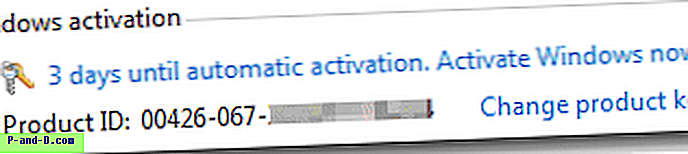Fastgørelse af applikationer til Start-menuen eller proceslinjen er en fantastisk måde at få adgang til dem hurtigt, især dem, du ofte bruger. Indstillingen Pin to .. er imidlertid ikke tilgængelig for Windows Update og måske for nogle andre specielle eksekverbare computere i Windows. Sådan knyttes Windows Update-ikonet til Start-menuen / proceslinjen i Windows 7, her er nogle pæne tricks:
Fastgør Windows Update til Start-menuen
Klik på Start, klik på Alle programmer.
Tryk og hold SHIFT-tasten nede, højreklik på "Windows Update" og vælg "Pin to Start Menu"
![]()
Kontekstmenuen viser dog ikke indstillingen Pin to Taskbar, uanset om du trykker på SHIFT-tasten eller ej. Brug følgende fremgangsmåde til at fastlægge WU til proceslinjen:
Fastgør Windows Update til proceslinjen
Åbn mappen C: \ Windows \ System32.
Kopier wuapp.exe til wuapp2.exe
Højreklik på wuapp2.exe og vælg Pin to Taskbar
![]()
For at ændre det generiske ikon, der vises i elementet Fastgjort proceslinje til et pænt Windows Update-ikon, skal du højreklikke på ikonet Windows Update Pinned i proceslinjen, højreklikke på Windows Update Application Launcher og klikke på Egenskaber.
![]()
Klik på Skift ikon ...
Skriv følgende sti i ikonvælgerens dialogboks, og tryk på ENTER:
% SystemRoot% \ system32 \ wucltux.dll
Vælg ikonet Windows Update (Ikonindeks 0 - det første ikon) fra listen.
![]()
![]()
Det er så let! Håber du kunne lide denne artikel.